I en verden som i økende grad preges av det visuelle, har forklaringsvideoer etablert seg som et viktig redskap for effektiv kommunikasjon. Innholdsskapere i det digitale landskapet streber etter å produsere engasjerende materiale som formidler budskap på en treffende måte. Dette kan oppnås ved å utvikle fengslende forklaringsvideoer for YouTube, ved bruk av verktøy som Reallusion Cartoon Animator (CTA).
1. Oppbyggingen av en forklaringsvideo
For å skape en overbevisende forklaringsvideo, er det nødvendig å nøye vurdere flere elementer som hver især spiller en avgjørende rolle for effektiviteten. Ved å følge disse trinnene kan man produsere en engasjerende og virkningsfull forklaringsvideo.
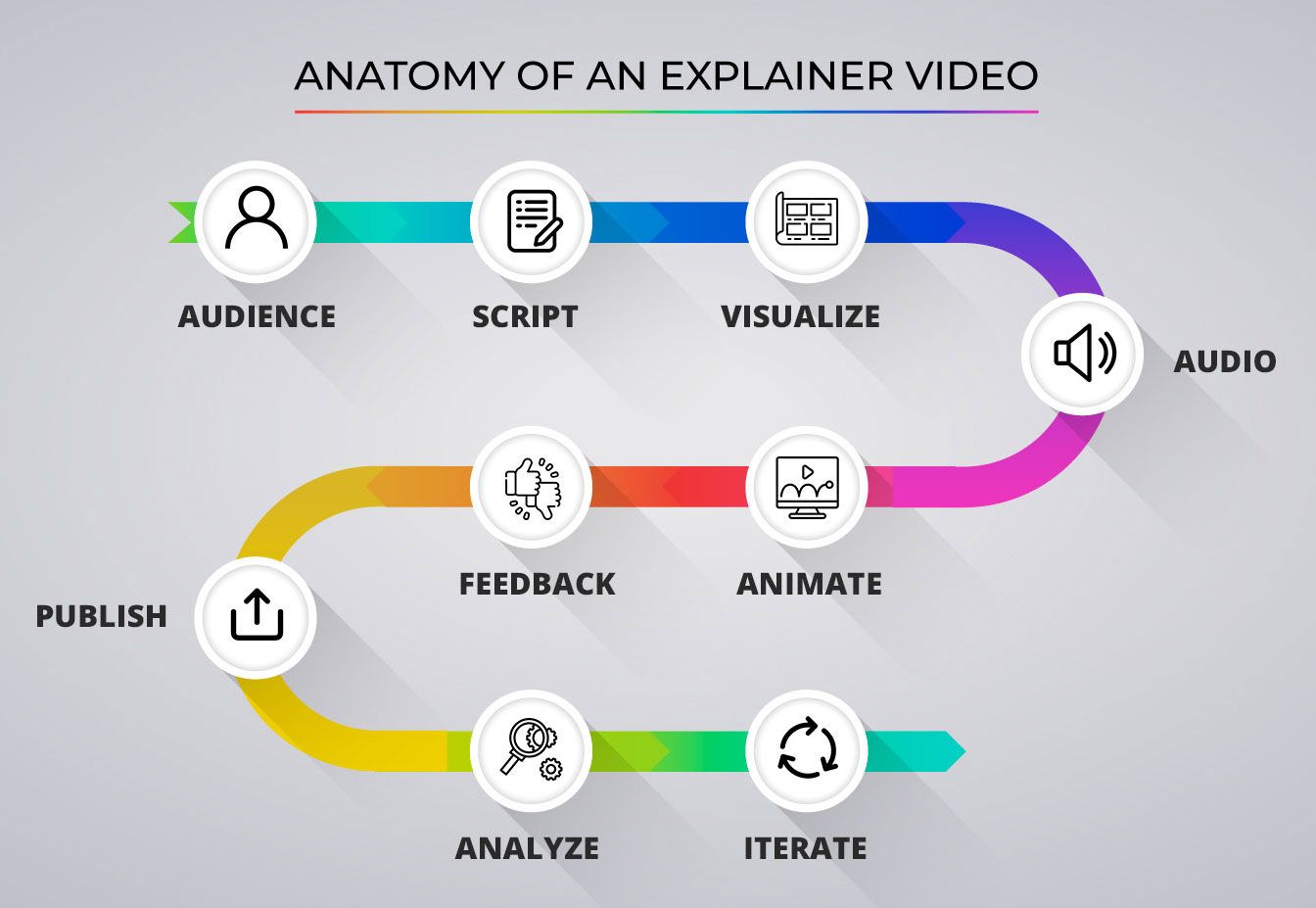
- Målgruppe: Publikum står sentralt i videoproduksjonsprosessen. Å forstå hvem de er – deres geografiske plassering, alder og kjønn (demografi) – samt deres interesser, ambisjoner, frykt og drømmer (psykografi), hjelper deg med å utvikle innhold som resonnerer med dem. En publikumsfokusert tilnærming sikrer at videoen din taler direkte til seeren, noe som styrker forbindelsen deres med innholdet.
- Manuskript: Et godt utformet manus danner grunnstammen i forklaringsvideoen. Det er ikke bare en fortelling; det setter tonen, stemmen og tempoet i videoen. Et engasjerende, konsist og tydelig manus kan omdanne komplekse ideer til lettfordøyelige informasjonsbiter.
- Visualisering: Å visualisere videoen før animasjon er et viktig steg. Ved å utvikle et storyboard kan du strukturere fortellingen din, identifisere eventuelle hull i flyten, og forstå hvordan manuskriptet oversettes visuelt. Dette legger grunnlaget for selve 2D-animasjonen.
- Lyd: Høykvalitetslyd kan betydelig heve den generelle kvaliteten på videoen. Et godt innspilt og tydelig voiceover kan ha en dramatisk innvirkning på videoens effektivitet. Bakgrunnsmusikk, lydeffekter og pauser spiller en like viktig rolle for å forsterke videoens tone og rytme.
- Animasjon: Med manuskript, storyboard og lyd på plass, kan du dykke inn i 2D-animasjonens verden. Cartoon Animator tilbyr en brukervennlig plattform for å bringe ideene dine til liv, og lar deg enkelt skape fengslende visuelle fortellinger.
- Tilbakemeldinger: Tilbakemeldinger er et kritisk aspekt for å finjustere videoen. Å dele den første versjonen med en fokusgruppe og ta hensyn til deres kommentarer gir deg mulighet til å se arbeidet ditt fra ulike perspektiver, identifisere potensielle forbedringer og polere videoen.
- Publisering: Når du er fornøyd med den ferdige videoen, publiserer du den på YouTube. Riktig tittel, beskrivelse, søkeord og miniatyrbilder kan ha en betydelig innvirkning på synligheten.
- Analyse: Etter at videoen er publisert, bruk YouTube Analytics for å evaluere ytelsen. Forstå publikums engasjement og respons, noe som vil bidra til utviklingen av fremtidige videoer.
- Iterasjon: Skapelsesprosessen er en kontinuerlig reise. Analyser suksessene og feilene dine for å stadig forbedre innholdet. Hver video er et springbrett mot perfeksjon.
2. YouTube Analytics: Avkoding av publikums preferanser
Publikumsengasjement er avgjørende for å oppnå suksess på YouTube. Engasjementsnivået påvirker direkte hvor bredt videoen din vises til seerne av YouTube-algoritmen. Høyere engasjement fører til økt eksponering, mens lavere engasjement begrenser videoens rekkevidde.
Det er viktig å huske at YouTube streber etter å koble videoen din til den rette målgruppen, og algoritmen jobber kontinuerlig for å identifisere og nå disse personene.
Spørsmålet oppstår: Hvordan kan man vurdere kvaliteten på videoen?
Det er vanlig å motta høflige kommentarer som «Veldig bra!» eller «Flott presentasjon! Jeg likte den» når du viser videoen din til andre. Det kan imidlertid være utfordrende å måle deres faktiske entusiasme. Er det deler av videoen som var «OK», mens andre var kjedelige og trengte forbedring? For å overvinne disse usikkerhetene tilbyr YouTube Analytics verdifull innsikt gjennom målinger av videoengasjement.
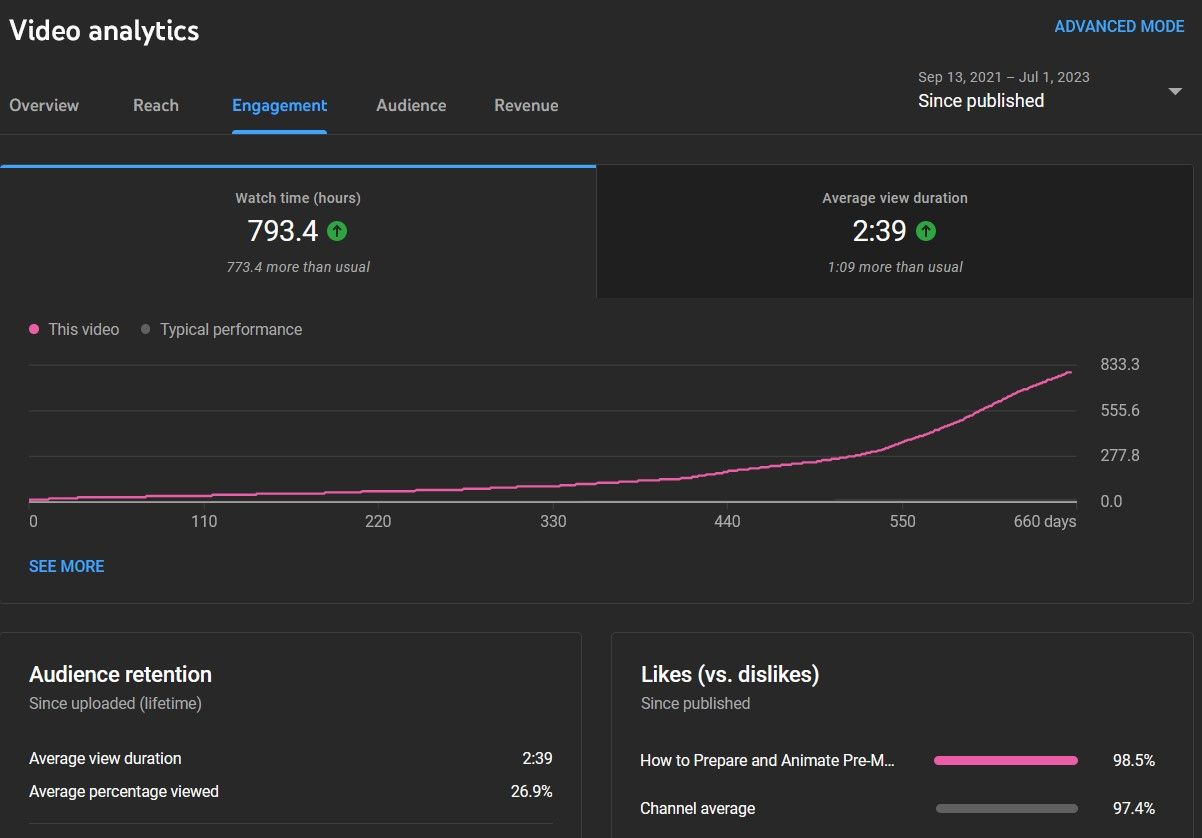
For en dypere forståelse av publikumsatferd presenterer Derral Eves «YouTube-formelen» i boken «The YouTube Formula: How Anyone Can Unlock the Algorithm to Drive Views, Build an Audience, and Grow Revenue». Denne formelen tjener som et pålitelig veikart for suksess, og den kan oppsummeres slik:
- Prøv: Skap og publiser videoinnholdet ditt på YouTube.
- Feil: Følg med på hvordan videoen din presterer, og identifiser områder som kanskje ikke oppfyller publikums forventninger.
- Analyser: Bruk YouTube Analytics til å undersøke engasjementsberegninger og få innsikt i seeradferd.
- Juster: Basert på analysen, gjør nødvendige forbedringer og justeringer for å øke publikumsengasjementet og den generelle videokvaliteten.
Ved å følge denne iterative prosessen med å prøve, feile, analysere og justere, kan du kontinuerlig forbedre videoene dine og bedre tilpasse dem til publikums preferanser.
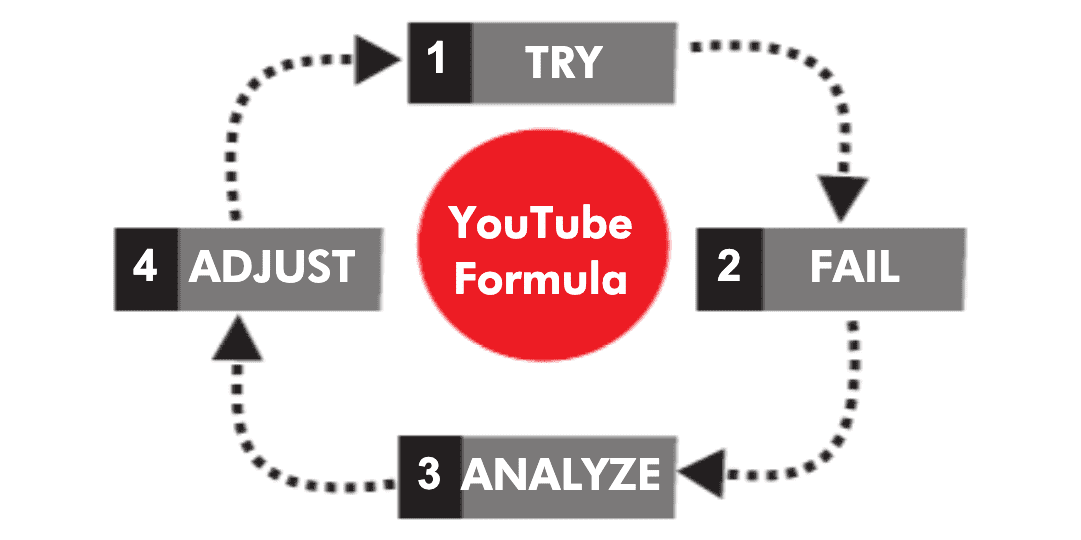
For å analysere videoen din og forstå hvordan publikum har mottatt den, er det flere faktorer du bør vurdere. Etter å ha publisert videoen din tar det vanligvis rundt 48 timer før YouTube begynner å samle inn data. Når du begynner å få visninger, kan du få tilgang til verdifull informasjon gjennom en graf. Slik kan du se publikumsengasjement på videoen din:
1. Gå til YouTube-kanalen din og klikk på «Innhold»-fanen på venstre side.
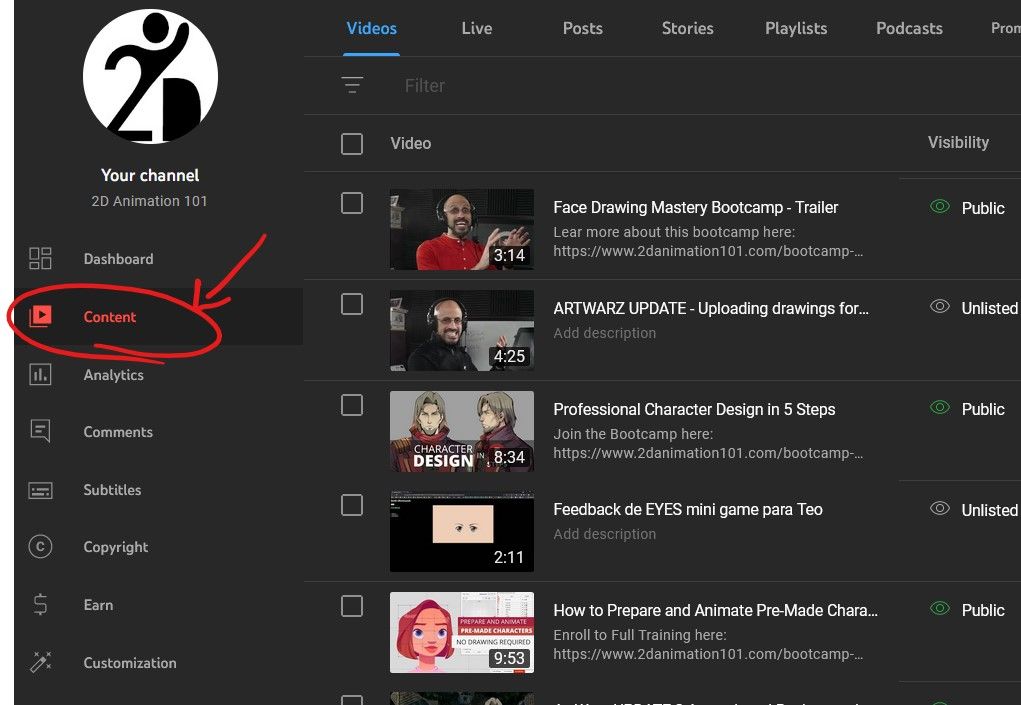
2. Hold musepekeren over videoen du vil se analyser for, og klikk på «Analytics».
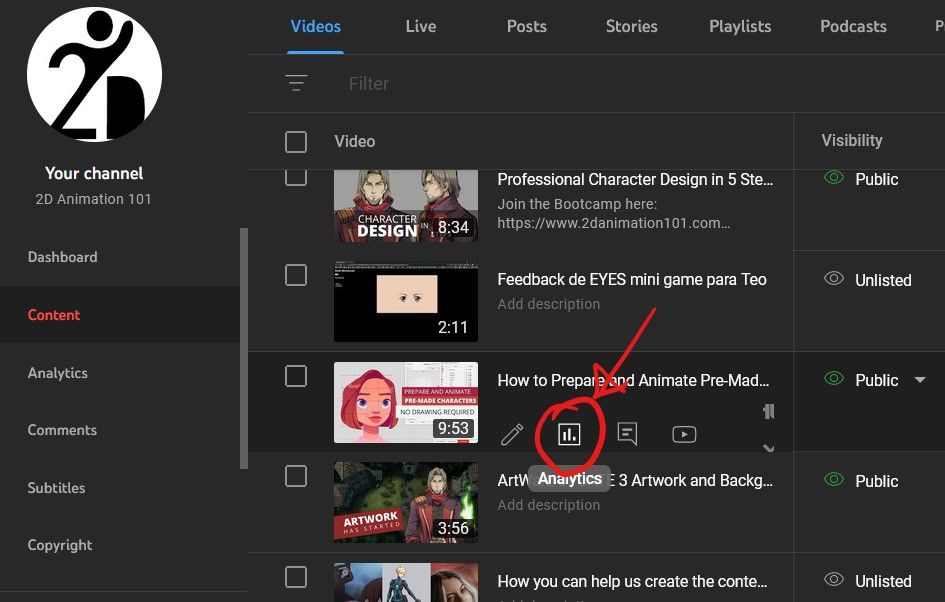
3. Klikk på «Engasjement»-fanen.
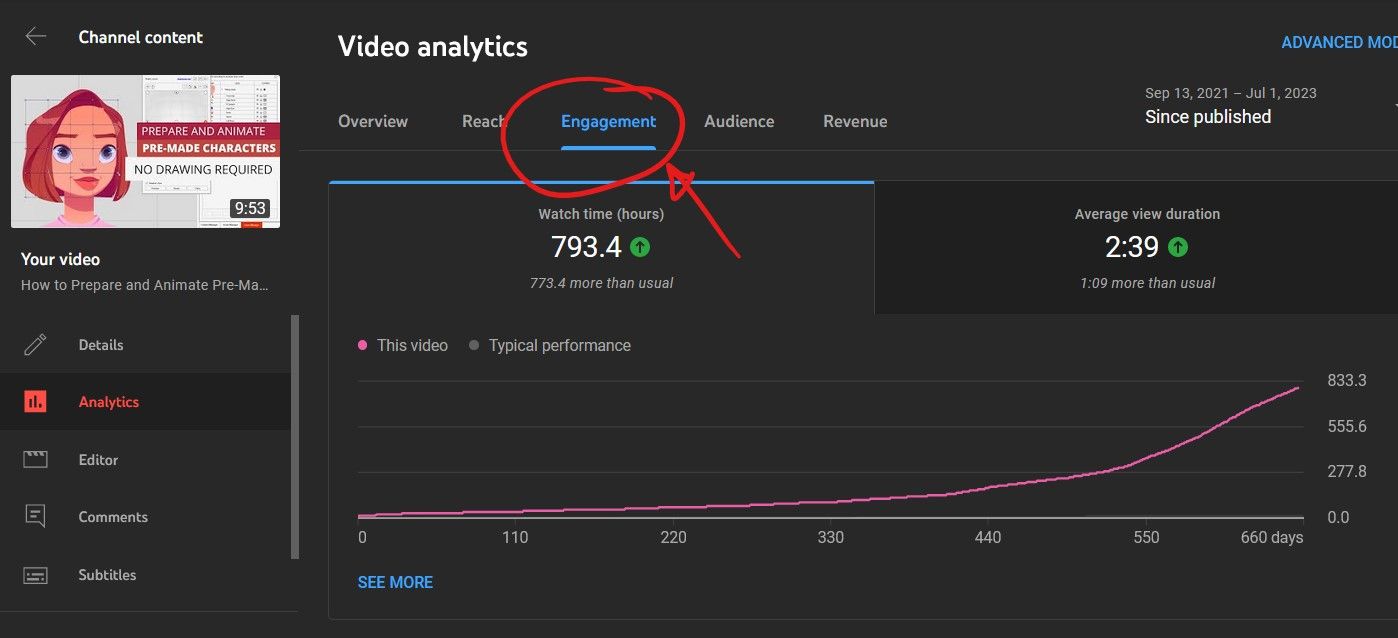
4. Rull ned til du ser grafen for videoengasjement.
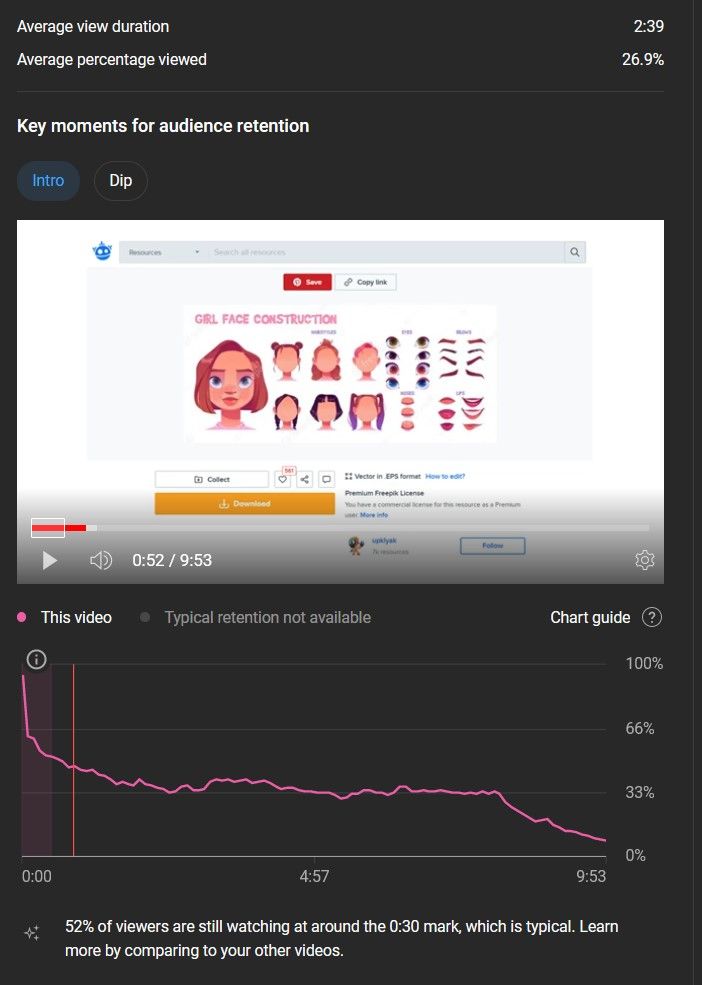
Her er noen målinger du bør være oppmerksom på:
- Engasjement: Sikt på en gjennomsnittlig prosentandel vist (APV) på 40 %. Det er vanlig at seere forlater videoen underveis, men en APV på 40 % indikerer et godt nivå av interesse og engasjement.
- Bevaring: De første 30 sekundene av videoen er avgjørende. Mål å beholde minst 70 % av seerne i denne perioden. Dette tidlige engasjementet er en sterk indikator på videoens generelle suksess.
- Fall og topper: Gå gjennom videoens avspillingstidslinje for fall og topper. Disse kan gi innsikt i hvilke seksjoner publikum syntes var mest engasjerende (topper grunnet hyppig visning) eller minst interessante (fall som følge av hopping).
- Hvis grafen viser mange fall i videoen, kan det tyde på at disse delene kan forbedres.
- Hvis grafen viser topper, indikerer det at disse delene er interessante, og at du bør gjøre mer av det.
3. Forsterk fortellingen med animerte GIF-er
Bruken av GIF-er i videoen kan øke den visuelle appellen og engasjementet betraktelig. Det finnes en mengde ressurser hvor du kan finne GIF-er for så å si ethvert konsept. Man kan også lage egendefinerte GIF-er som passer perfekt til fortellingen din.
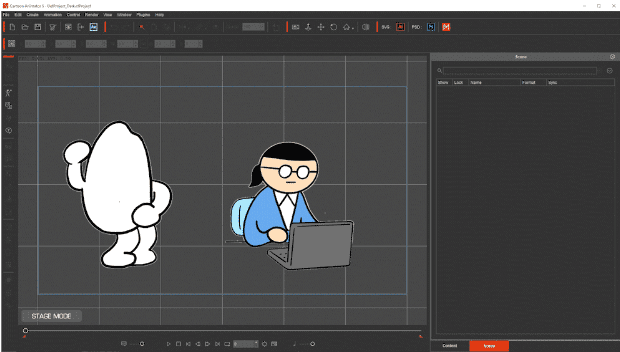
Det er fordelaktig å fokusere på GIF-er med en gjennomsiktig bakgrunn. På den måten kan de enkelt integreres i dine animerte prosjekter uten problemer.
Noen gode ressurser for å finne GIF-er er:
4. Utnytt kraften til APNG-er i presentasjonene dine
Animerte PNG-er (APNG-er) er et annet kraftig visuelt verktøy som kan forbedre forklaringsvideoen din. Freepik.com tilbyr et stort utvalg av tegninger og 2D-animasjonssekvenser i ett enkelt bilde som kan konverteres til APNG-er ved hjelp av APNG Assembler. Når de er klare, kan de enkelt importeres til CTA-prosjektet ditt som vist i denne opplæringen.
Bilder som de følgende eksemplene fra Freepik kan brukes til å lage APNG-er eller sekvenser.
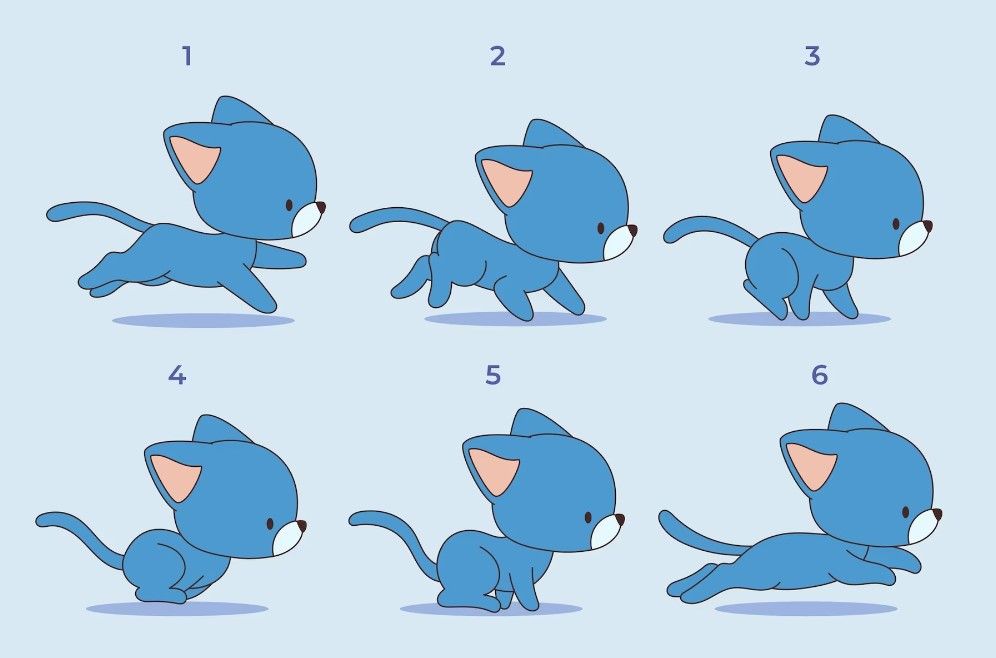
Denne sekvensen av en katt som løper fra Freepik kan animeres når den settes sammen til denne sekvensen: (se GIF-resultatet)

Eller denne fakkelen fra Freepik kan animeres til denne sekvensen (se GIF-resultatet)
La oss ta eksemplet med fakkelen. Når du har satt fakkelelementene sammen til en enkelt plassering, kan du eksportere hvert objekt som en separat PNG, slik at det ser omtrent slik ut:
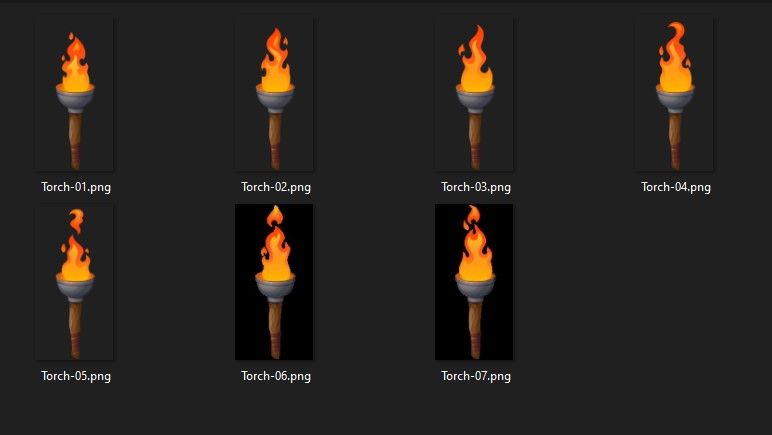
Deretter bruker du gratisprogramvaren APNG Assembler og kombinerer disse sekvensene som en APNG.
1. Klikk og dra alle bildene til APNG Assembler.
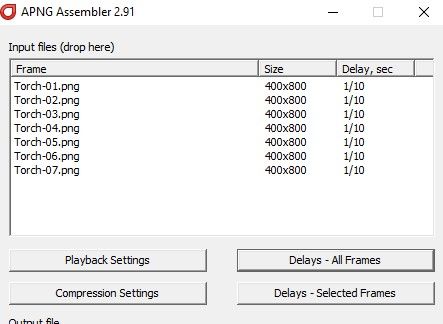
2. Velg «Forsinkelser – Alle bilder» for å justere bilder per sekund (fps). I dette eksemplet bruker vi 12 fps, så sett forsinkelsen til 1/12 sekunder. Til slutt klikker du på «Sett» for å bekrefte endringene.
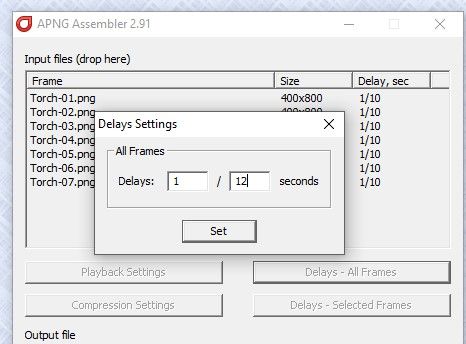
3. Klikk på ellipsene … for å få tilgang til utdataalternativene. Velg «Lag animert PNG», og du er ferdig!
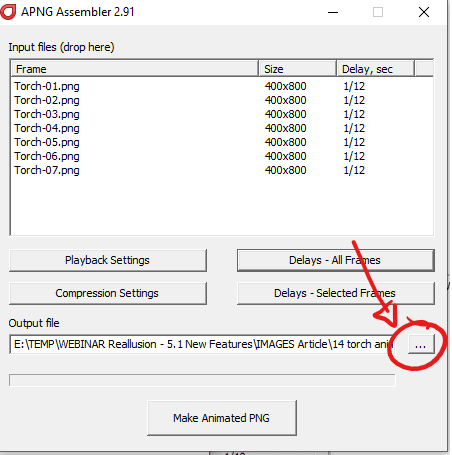
Nå kan APNG-er enkelt importeres til Cartoon Animator 5.
Du kan lære mer om GIFS og APNGS i denne videoen:
5. Mestring av sekvensanimasjoner i CTA
Sekvensanimasjoner er en effektiv måte å gjøre animert video flytende og dynamisk på. De gir mulighet for en jevn presentasjon av en rekke handlinger eller konsepter. Å lære å lage og bruke sekvensanimasjoner i CTA kan tilføre et nytt nivå av profesjonalitet til videoene dine. Denne omfattende veiledningen kan hjelpe deg med å mestre sekvensanimasjoner.
En 2D-animasjonssekvens i CTA er i utgangspunktet som å ha flere APNG-er eller GIF-er i en enkelt fil som du enkelt kan bytte mellom. Det er veldig enkelt. Når du har laget en sekvens i vektorprogramvare som Illustrator, kan du importere den til CTA og animere den sekvensen du trenger. For eksempel ble disse tre settene med eksplosjoner lagt til en enkelt fil:
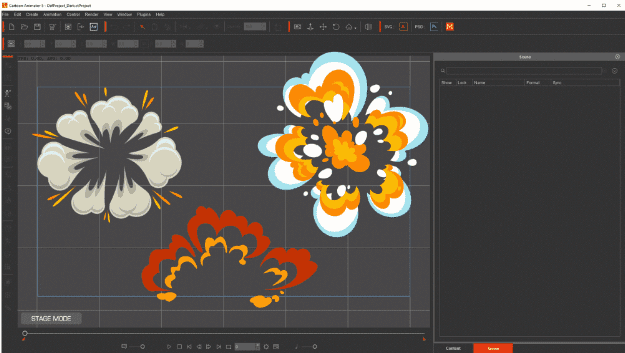
Og i Illustrator ser det slik ut:
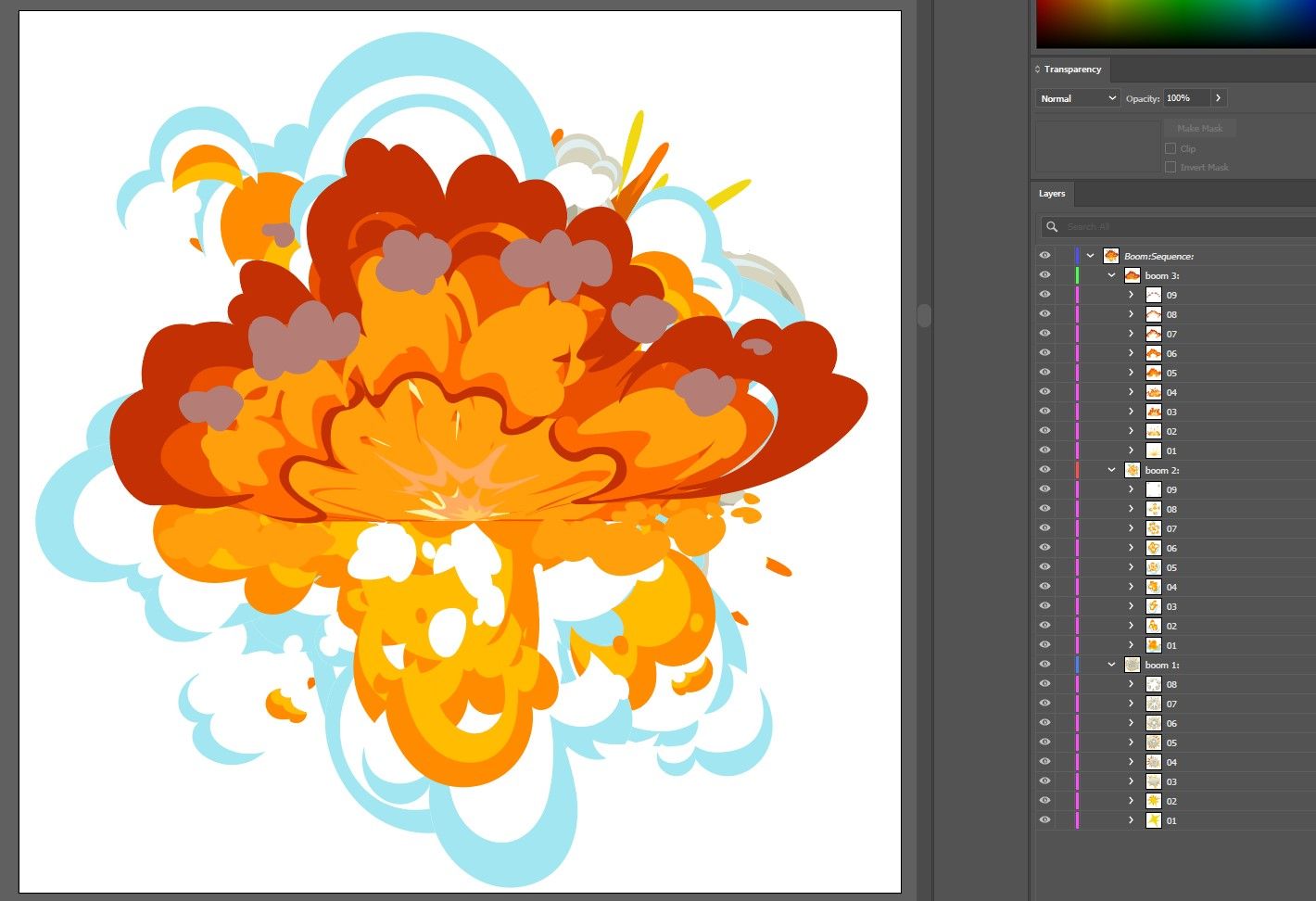
Hvis du ser nøye etter, viser lagene den korrekte strukturen du trenger for sekvenser som er laget for CTA.
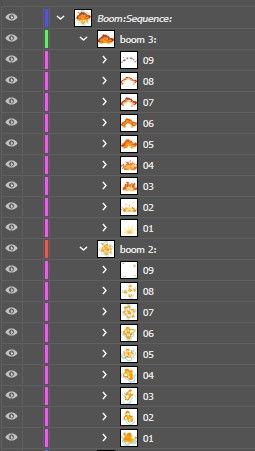
Og i CTA, etter at den er eksportert som en SVG, ser det slik ut:
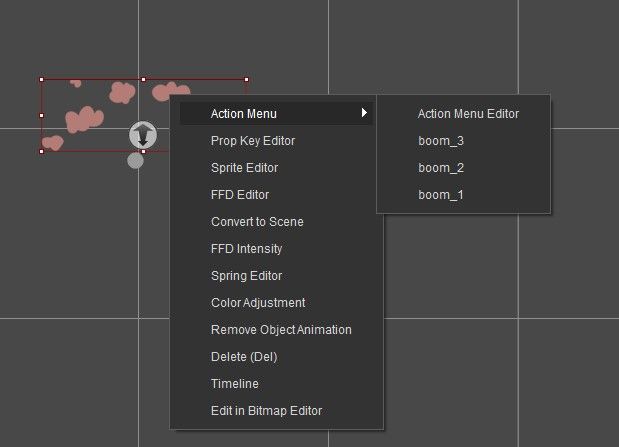
En animert sekvens som kan bytte mellom boom_1, boom_2 og boom_3 ved å ganske enkelt høyreklikke på den, velge Handlingsmeny og deretter velge ett av alternativene.
For å lære mer om hvordan du lager bildesekvenser, kan du sjekke denne opplæringen:
Cartoon Animator fra Reallusion hjelper deg med å lage engasjerende videoer
Å lage en vellykket forklaringsvideo krever mer enn bare teknisk kunnskap. Du kan bruke GIF-er, APNG-er og bildesekvenser så mye du vil, men uten en god historie og med en uforståelse av publikum, vil du ikke kunne lage en overbevisende video.
Hvordan måler du hvor overbevisende videoen din er? Ved å laste den opp til YouTube og sjekke engasjementsanalysen. Hvis du har en oppbevaringsgrad (gjennomsnittlig prosentandel sett) på over 40 %, betyr det at videoen din gir gode resultater.
Nøkkelen er å bruke teknologien og teknikkene du har lært i denne artikkelen, i kombinasjon med en god historie, animasjon og forståelse av publikum. For å se hvordan alt dette fungerer sammen, kan du sjekke ut dette webinaret gjennom Reallusions kurs.
Lær mer:
2D-animasjonsprogramvare for Cartoon Maker | Cartoon Animator
GRATIS i 30 dager pluss over 1700 ferdige elementer:
Last ned 2D-animasjonsprogramvare | Cartoon Animator
Dette er et sponset innlegg. Produktvalgene og meningene som uttrykkes i denne artikkelen er fra sponsoren og reflekterer ikke den redaksjonelle retningen til MakeUseOf eller dets ansatte.